统信系统(UOS)是一款国产操作系统,基于Linux内核开发。以下是一般步骤,帮助您安装统信系统:
1. 准备安装介质:
下载统信系统的ISO镜像文件。
使用USB制作工具将ISO文件写入U盘,制作启动盘。
2. 启动安装:
将制作好的U盘插入计算机,重启计算机并进入BIOS设置。
修改启动顺序,确保U盘优先启动。
保存设置并退出BIOS,计算机将从U盘启动。
3. 选择安装语言:
启动后,您会看到统信系统的启动界面。选择中文简体或其他您熟悉的语言。
4. 进入安装界面:
在启动界面选择“安装统信UOS”选项,进入安装向导。
5. 分区和格式化:
选择“手动分区”或“自动分区”。如果您不熟悉分区,建议选择自动分区。
如果选择手动分区,请确保为统信系统分配足够的硬盘空间,并选择合适的文件系统格式。
6. 设置用户和密码:
在安装过程中,您需要设置用户名和密码。请记住这些信息,以便日后登录系统。
7. 安装过程:
确认所有设置后,开始安装统信系统。安装过程可能需要一段时间,请耐心等待。
8. 重启计算机:
安装完成后,计算机将自动重启。在重启过程中,确保U盘已从计算机中移除。
9. 首次登录:
重启后,您将看到统信系统的登录界面。使用您之前设置的用户名和密码登录。
10. 配置系统:
登录后,系统可能会要求您进行一些基本配置,如设置时区、网络连接等。
请注意,以上步骤是一般性的指导,具体的安装过程可能会因统信系统的版本和您的计算机硬件配置而有所不同。在安装过程中,请务必遵循统信系统官方提供的说明和指导。你有没有想过,给你的电脑换换口味?别看它现在风风光光,其实它也有换新颜的时候呢!今天,就让我带你一起探索如何给电脑换上统信系统的“新衣”,让它焕发出新的活力吧!
一、准备工作:打造你的“新衣”材料

首先,你得准备一些“新衣”的材料。这可不是随便什么布料就能凑合的,得是专用的“系统布料”——统信系统的镜像文件。你可以在统信官网(https://www.chinauos.com/)下载到它。别忘了,这可是你的电脑的新衣,得选个合适的尺码哦!
你需要一个U盘,最好是8GB以上的,用来制作启动盘。别小看了这个U盘,它可是你的电脑换衣的“魔术师”。记得,U盘里可别有重要的数据,万一出了点小差错,可就哭鼻子了。
二、制作启动盘:打造你的“新衣”模板
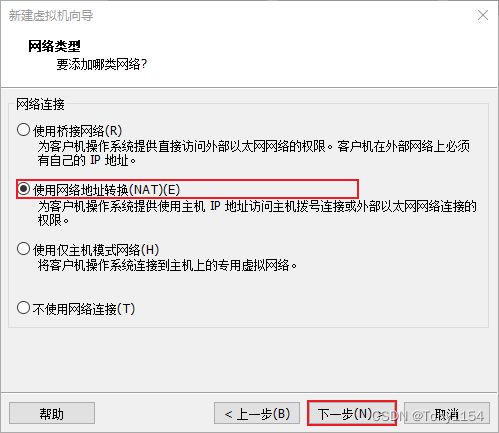
接下来,我们要用U盘制作一个启动盘,这可是给电脑换衣的关键步骤哦!
1. 把U盘插到电脑上,确保里面没有重要数据。
2. 下载一个U盘启动盘制作工具,比如Rufus,它可是制作启动盘的小能手。
3. 打开Rufus,选择你的U盘作为目标设备。
4. 在“选择镜像文件”的地方,找到你下载的统信系统镜像文件,点击“打开”。
5. 看好啦,一切准备就绪,点击“开始”按钮,Rufus就会开始制作启动盘了。
三、启动电脑:穿上“新衣”的仪式
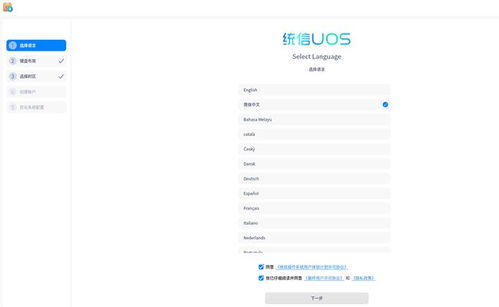
1. 关闭电脑,把制作好的启动盘插进去。
2. 开机时,按下BIOS启动热键,通常是F12或者F9,具体看你的电脑型号。
3. 在启动菜单里,选择从U盘启动,然后回车。
4. 等待电脑启动,你就能看到统信系统的安装界面了。
四、安装统信系统:完成“新衣”的打造
1. 选择安装语言和时区,这里以简体中文为例。
2. 选择安装类型,你可以选择全新安装,也可以选择保留原有数据。
3. 确认安装目标和分区设置,然后点击“下一步”。
4. 设置用户名和密码,这是你电脑的新身份,要记得保管好哦。
5. 等待安装完成,这个过程可能需要一段时间,耐心等待吧。
五、重启电脑:享受“新衣”带来的新体验
1. 安装完成后,重启电脑。
2. 把U盘拔出来,电脑就会从新安装的统信系统中启动。
3. 输入你之前设置的用户名和密码,进入系统。
恭喜你,你的电脑已经成功换上了统信系统的新衣!是不是觉得焕然一新呢?快来体验一下它的魅力吧!记得,换衣之后,别忘了更新软件包,让电脑保持最佳状态哦!


 上一篇
上一篇 返回目录
返回目录 
